פרסומת
 ישנן יותר מדי פורמטים של וידאו שאתה לא צריך להיות חובב וידיאו מושבע כדי להזדקק לקודד וידאו ייעודי. למרות שיש תוכנות לנגן וידיאו שתומכות כמעט בכל פורמטי וידיאו (משהו כמו VLC נגן המדיה VLC - האם זה באמת משחק הכל? קרא עוד ), רוב החומרה הצרכנית נגני מדיה לטפל בפחות פורמטים של וידאו.
ישנן יותר מדי פורמטים של וידאו שאתה לא צריך להיות חובב וידיאו מושבע כדי להזדקק לקודד וידאו ייעודי. למרות שיש תוכנות לנגן וידיאו שתומכות כמעט בכל פורמטי וידיאו (משהו כמו VLC נגן המדיה VLC - האם זה באמת משחק הכל? קרא עוד ), רוב החומרה הצרכנית נגני מדיה לטפל בפחות פורמטים של וידאו.
אם אתה עדיין מחפש ממיר וידיאו טוב, אולי תרצה לנסות TEncoder. זהו קודאי וידיאו מרובי הליכי קוד פתוח שיעזרו לכם גם כתוביות של קוד קשיח לסרטים שהומרו.
רב-מה?
בדומה לממירי וידאו אחרים כמו בלם יד ו- FormatFactory, TEncoder יכול לעזור למשתמשים להמיר סרטונים מפורמט אחד למשנהו. נכון לעכשיו, TEncoder תומך ב 9 פורמטים גדולים של וידאו, כגון: Xvid, FLV, H264, WMV, MP4, MPEG 2. הוא משתמש בקודקים של FFMpeg ו- Mencoder בהמרה כך שהוא לא יתנגש ברוב הפורמטים.
אז מה עושה TEncoder שונה משמות מבוססים אחרים בעולם ממיר הווידאו? זו התמיכה בטכנולוגיה מרובת חוטים. משמעות הדבר היא ש- TEncoder יאפשר למשתמשים לבצע המרות מרובות בו זמנית, תוך שימוש בכוח המעבד הרב של המחשב המודרני. משתמשים יכולים להריץ עד 8 מקודדים נפרדים בבת אחת.
תכונה זו תהפוך את כל תהליך ההמרה למהיר יותר מהדרך המסורתית שבה הסרטים עומדים בתור והמורים בזה אחר זה. עם זאת, המהירות תלויה בעוצמת המחשב ובאיכות תוצאת הווידיאו שתבחר. יכולת זו תהיה חסרת תועלת גם אם המחשב עצמו אינו מצויד בחומרה מתאימה, או אם ברצונך להמיר קובץ וידיאו אחד בלבד.
בואו להמיר
אם אתה רוצה לנסות להמיר סרטונים מרובים באמצעות TEncoder, הכין את הקבצים ופתח TEncoder. כך נראה החלון הראשי: לחצני הפונקציה למעלה, חלונית רשימת קבצים גדולה במרכז ואפשרויות ההמרה למטה.
התחל על ידי הוספת קובצי הווידיאו לרשימה. אתה יכול לעשות את זה קובץ אחד בכל פעם באמצעות "הוסף קובץכפתור.
או שתוכל להכניס את כל הקבצים לתיקיה אחת ולהוסיף אותם בכמויות גדולות באמצעות "הוסף תיקיהכפתור. אם כל קובץ נמצא בתוך התיקיה שלו, השתמש "הוסף עץ תיקיהבמקום זאת. אני באופן אישי לא רואה את הצורך להשתמש בשלושה כפתורים שונים אם אתה יכול להשתמש רק באחד, אבל כנראה שהמפתח חושב ששלושה כפתורים הם חיוניים. :)
בניסוי שלי הוספתי שלושה קבצי וידאו שונים להמרה.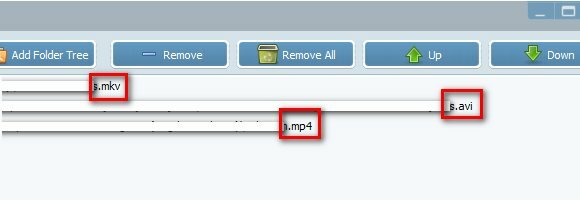
ואז ללכת אל "אפשרויות"מתחת לרשימת הקבצים. מתוך אפשרויות הווידיאו, אתה יכול לבחור את פורמט הקובץ, קצב הסיביות, הגודל, ה- FPS ויחס הגודל. מתוך אפשרויות השמע, אתה יכול לבחור את Codec, קצב הסיביות, קצב הדגימה והערוצים. עיין בתיעוד של המכשיר שלך כדי למצוא את ההגדרות הדרושות לך.
מ ה "אפשרויות אחרות", באפשרותך לקבוע כמה תהליכים מקבילים ברצונך ש- TEncoder יבצע. אתה יכול גם לבחור באיזה מקודד אתה רוצה להשתמש. כדי כתובית קוד קשה לסרטון שהומר, בדוק את הסמל "אפשר כתוביות"ושם את קובץ הכתוביות באותה תיקיה כמו קובץ הווידיאו. אנא זכור לתת לקובץ הווידיאו ולקובץ הכתוביות את אותו השם (מבלי לשנות את סיומות הקובץ, לדוגמה: movie_title.mp4 ו- movie_title.srt).
בודק את "עשה שני מעבריםתיבת "תתן לך סרטונים באיכות טובה יותר מבלי לנפח את הגודל. עם זאת, התהליך ייקח זמן כפליים.
תהליך ההמרה יתחיל לאחר לחיצה על הלחצן "קידודכפתור. תראה את ההתקדמות כולה והפרטנית בחלון קידוד, יחד עם מחוון הזמן.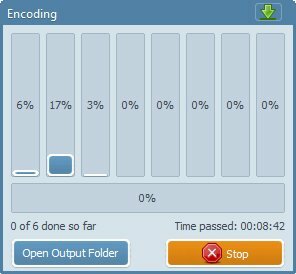
באופן כללי, TEncoder הוא כלי נהדר למי שעושה המרות וידאו רבות ויש לו מכונה בעלת מספר חוטים.
האם ניסית TEncoder? מה אתה חושב על זה? האם יש לך מקודד הווידאו האהוב עליך? שתף באמצעות התגובה למטה.
אשראי תמונה: ToastyKen
סופר אינדונזי, מוזיקאי שהוכרז על עצמו, ואדריכל במשרה חלקית; שרוצה להפוך את העולם למקום טוב יותר פוסט אחד בכל פעם באמצעות הבלוג שלו SuperSubConscious.

